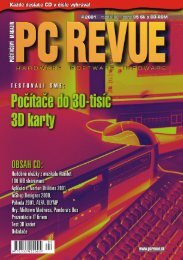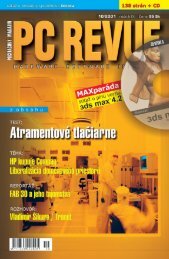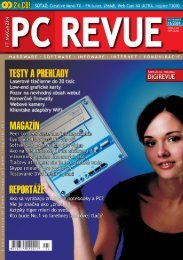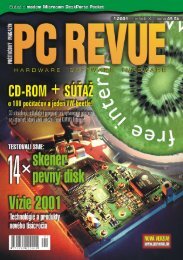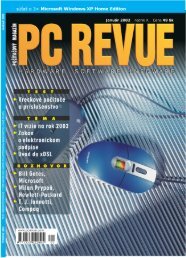S O F T W A R Erí aj jeho pracovný domáci adresár. Vstup do tohtoadresára má iba tento pouívate¾ a, samozrejme,root.Niektorí pouívatelia môu by zdruení do <strong>sk</strong>upín(groups). Zdruenie do <strong>sk</strong>upín je výhodné, lebo <strong>sk</strong>upi<strong>na</strong>má <strong>na</strong>definované urèité právomoci alebo prístupovépráva. Kadý èlen <strong>sk</strong>upiny tieto práva preberá tým,e je do tejto <strong>sk</strong>upiny priradený, a preto mu ich nie jepotrebné znovu definova. Naopak, vyradením zo <strong>sk</strong>upiny<strong>sk</strong>upinové práva stráca, a tak sa nemôe sta, eby sme mu ich zabudli odobra. Skupiny sa vytvárajúpod¾a spoloènej èinnosti, <strong>na</strong>pr. uctovnici, programatori,vedenie, technici a podobne.Kadý <strong>na</strong>definovaný pouívate¾ môe po korektnomlogovaní pracova <strong>na</strong> systéme, èi u priamo <strong>na</strong>konzole (hoci <strong>na</strong> kadej konzole iný pouívate¾), aleboz dia¾ky, pomocou siete alebo modemového pripojenia.Niè nebráni tomu, aby bol ten istý pouívate¾prihlásený z viacerých konzol alebo miest.VYTVORENIE NOVÉHO POUÍVATE¼A. Zatia¾sme boli v systéme Linux sami, a to ako root. A vieme,e ako root je dobré pracova iba vtedy, keï systémspravujeme. Aby nedošlo k neiaducim èinnostiama aby nám nebolo smutno, vytvoríme si novéhopouívate¾a, pod ktorým budeme my samipracova, ale u bez rootov<strong>sk</strong>ých práv.Vytvára pouívate¾ov alebo <strong>sk</strong>upiny môe zaseiba root. Preto sa <strong>na</strong>logujeme ako root a vytvorímepouívate¾a mior s heslom c9v7ro zadaním príkazu:useradd miorTakto sa vytvorí nový pouívate¾ menom mior.Zároveò sa mu vytvorí jeho domov<strong>sk</strong>ý adresár, ktorýbude ma to isté meno a do ktorého sa automaticky<strong>na</strong>kopírujú potrebné systémové súbory. Súèasne savytvorí <strong>sk</strong>upi<strong>na</strong> s tým istým názvom, teda <strong>sk</strong>upi<strong>na</strong>mior. Teraz pridelíme pouívate¾ovi heslo príkazom:passwd miorBudeme poiadaní o zadanie hesla, ktoré budememusie zada <strong>na</strong> dvakrát pre kontrolu správnosti.My teda zadáme heslo c9v7ro.Tip: Heslo by sa malo <strong>sk</strong>lada z písmen a èíslic, aby honebolo moné odhali <strong>sk</strong>úšaním. Len tak zabezpeèíme,aby sa do systému nedostali neiaduci votrelci.Po vytvorení sa heslo uloí v zašifrovanej podobedo súboru /etc/shadow. Z tohto súboru nie jemoné heslo dešifrova, teda aspoò nie bene dostupnýmiprostriedkami. Èasto sa mi stáva, e mizavolá pouívate¾, aby som mu povedal jeho heslo.Ale ani root nedokáe heslo zisti, môe ho všakzmeni. Preto vytvorím pouívate¾ovi nové, tzv. cviènéheslo, poviem mu ho, potom ho nútim, aby si hosám v systéme zmenil. Tak zabezpeèím dostatoènúochranu jeho zneuitia.ODSTRÁNENIE POUÍVATE¼A. Ak potrebujemeodstráni niektorého pouívate¾a zo systému, èi uz dôvodu, e u u nás nepracuje, alebo potrebujemezmeni bezpeènostnú politiku, pouijeme <strong>na</strong> topríkaz:userdel meno_pouívate¾aPríkaz vymae pouívate¾a zo systému, teda z po-adovaných súborov.Ak pouijeme parameter -r, <strong>na</strong>pr.:userdel −r miorzároveò sa zmae aj jeho pracovný adresár.VYTVORENIE A ZMAZANIE SKUPINY. Ak chcemevytvori v Linuxe <strong>sk</strong>upinu, <strong>na</strong>pr. s názvom ucto,pouijeme príkaz:groupadd uctoVytvorenie <strong>sk</strong>upiny sa zapíše do príslušných súborov.(Nech nás zatia¾ nezaujíma, ktoré sú to. Smeiba <strong>na</strong> zaèiatku a ve¾a informácií by vás iba zahltilo!Nebojte sa, povieme si o nich ne<strong>sk</strong>ôr.) Ak chceme<strong>sk</strong>upinu ucto zmaza, pouijeme príkaz:groupdel uctoA ako prida pouívate¾a do jednotlivých <strong>sk</strong>upín?Na to slúi príkaz usermod s parametrom -G.Pridajme teda pouívate¾a mior do <strong>sk</strong>upiny ucto:usermod −G ucto miorAby sme zistili, do akých <strong>sk</strong>upín je pouívate¾mior zaradený, pouijeme príkaz:groups miorDostaneme výpis è. 3:mior: mior uctoVidíme, e pouívate¾ mior je zaradený do dvoch<strong>sk</strong>upín – mior, èo je jeho primár<strong>na</strong> <strong>sk</strong>upi<strong>na</strong>, ktorá savytvorila zároveò s pouívate¾om, a do <strong>sk</strong>upinyucto, kde sme ho priradili príkazom usermod -G.Prepnime sa teraz <strong>na</strong> novú vo¾nú konzolu a prihlásmesa ako pouívate¾ mior. Zadáme login miora príslušné heslo. Ako sa zmenil promt?Namiesto z<strong>na</strong>ku # (mrea) sa objavil $ (string =dolar). Zapamätajme si, e z<strong>na</strong>k # je z<strong>na</strong>mením, e<strong>na</strong> konzole pracuje root, a z<strong>na</strong>k $ reprezentuje obyèajného,nerootového pouívate¾a.Vytvorenie úètu pouívate¾a a <strong>sk</strong>upiny je v Linuxepo spustení a zastavení systému asi tá <strong>na</strong>jdôleitejšiavec zo strany správy systému. Ak sa nám zdá pouitiepríkazového riadka nie ve¾mi zaujímavé, ne<strong>sk</strong>ôr siukáeme, ako sa celá táto èinnos dá vyrieši v X-ochklikaním myši v grafickom prostredí.Ale verte mi, neraz ešte siahneme po príkazovomriadku. Je to rýchle a efektívne a hlavne – nepotrebujemeX-y!Asi nás <strong>na</strong>padne, kde je moné doèíta sa o všetkýchparametroch tu spomí<strong>na</strong>ných príkazov – shutdown,useradd, userdel, usermod, groupadd, groupdel agroups. To všetko sa doèítame v manuálových stránkach.Prosím, nebete do iadneho kníhkupectva! Linuxsi nesie manuálové stránky so sebou! Je to obdobahelpu z Windows. Staèí, ak pouijeme príkaz:man meno_príkazua dostaneme opis príkazu.Vy<strong>sk</strong>úšajme príkaz:man shutdownNápoveï je <strong>na</strong>ozaj ve¾mi rozsiahla, èasto presahujestránku obrazovky. Ak chceme zobrazi ïalšiu stránku,stlaèíme medzerník. Ak sa chceme vráti <strong>na</strong>spä,pouijeme kláves b (back = spä). Ak chceme výpisnápovede ukonèi, stlaèíme q (quit= ukonèi).Neviete, aké ïalšie monosti má príkaz man? Aleveï aj ten má svoju nápoveï. Staèí vy<strong>sk</strong>úša:man manA to je <strong>na</strong>teraz asi všetko. Nabudúce si poviemenieèo o tom, ako Linux prezentuje zariadenia a súbory.Miroslav Oravec94 PC REVUE 7/2002
S O F T W A R EL I N U X N E W SSvätá voj<strong>na</strong> distribúcií, svätá voj<strong>na</strong> Unixov! Všetci sa zhodneme, aký operaènýsystém pouíva nechceme, ale aby sme sa zhodli <strong>na</strong> tom, aký systém pouívachceme, to u nie! Debian, Mandrake, Slackware, RedHat, FreeBSD, PLD, NetBSD,OpenBSD, Caldera, SuSE – kadý si ukrojí z koláèa unixákov a hádky môu zaèa.Ja som zaèal so Slackwarom, prešiel som <strong>na</strong> RedHat, potom <strong>na</strong> Mandrake a terazsom prešiel <strong>na</strong> všetko. Uvedomil som si, e vôbec nie je dôleité, akú distribúciualebo aký free Unix pouívate – dôleité je, èi dobre spåòa vaše poiadavky a èisa vám s ním dobre robí. Sú tu aj ïalšie dôleité vlastnosti – jednoduchospouívania, inštalácie a <strong>na</strong>stavenia, rýchlos vydávania updatovaných balíkov,podpora a poèet balíkov.Otázkou však je, preèo sa táto svätá voj<strong>na</strong> musí stále odohráva, keï vnútroje vdy rov<strong>na</strong>ké. Ja som si v poslednom èase zaèal uvedomova, e konkrét<strong>na</strong>distribúcia vôbec nie je dôleitá. Veï správny admin musí vedie“uadminova“ všetko. Samozrejme, sú distribúcie, ktoré uprednostòujem, aledôleité je pokori aj tú <strong>na</strong>jašie zvládnute¾nú beštiu.Za <strong>na</strong>jnezvládnute¾nejšiu beštiu som a doteraz povaoval distribúcieSlackware (pre absenciu rozumného balíkovacieho systému) a Debian (predselect). Preto som sa rozhodol, e si vy<strong>sk</strong>úšam prácu s týmito systémami– obidva sa pomalièky blíia k stabilným verziám (Slackware k verzii 8.1 aDebian k verzii 3.0 s kódovým oz<strong>na</strong>èením Woody). Jeden z mojich klientov,ktorým adminujem mašiny, sa zubami-nechtami doadoval Slackware.Povedal som mu, e ak sa mu s tým dobre robí, tak mi to neprekáa. Vyzeráto tak, e v Slackware sa v poslednom èase nezmenilo vôbec niè – stále tenistý systém balíkov, ktorým iba vyrástli èísla verzií. Stále je tam klasický inštalaènýsetup a pkg_tool. Niè prekvapivé, ale aspoò si kadú chví¾u nemusítezvyka <strong>na</strong> zmeny – raz sa <strong>na</strong>uèíte a viete.Z trošku iného cesta je nový Debian. Dselect ešte z nejakého dôvodu rituálneneobetovali bohom zloitosti, kadopádne u ho nemusíte pouíva. Väèšinubalíkovacích záleitostí rieši apt-get, èo je <strong>na</strong>ozaj <strong>sk</strong>velý, premyslený a uitoènýnástroj. Namiesto bootovania nových CD pri upgradovaní systému <strong>na</strong> novšiuverziu vám postaèí prida do konfiguraèného súboru apt správny zdroj (resp. hoodkomentova) a celú vec za vás vybavia príkazy apt-get update; apt-get -udist-upgrade. Okrem toho je moné ma tzv. mixed systém, kde si <strong>na</strong>inštalujetenejakú stabilnejšiu verziu (vzh¾adom <strong>na</strong> to, e sa blíi release Woody,za stable som si zvolil podadresár testing, kde sa chystá Woody) a niektorékonkrétne balíky spolu s ich závislosami si <strong>na</strong>inštalujete z iného release(v mojom prípade unstable alebo kódové oz<strong>na</strong>èenie SID). Zo SID-u som si<strong>na</strong>inštaloval Mozillu a pravidelne sa mi automaticky upgraduje aj so závislosami,zvyšok systému sa upgraduje z pôvodného zdroja. Ve¾ké plus tejtodistribúcie je, e sa dá <strong>na</strong>inštalova z LNX-BBC bootovate¾nej bizni<strong>sk</strong>arty,ktorú nosím stále v peòaenke.Keï píšem o Debiane, nesmiem zabudnú <strong>na</strong> úplne <strong>na</strong>jlepší systém <strong>na</strong>buildovanie kernela, aký som kedy videl – patche a externé moduly sú balíky!Kernel sa kompiluje pomocou programu make-kpkg, ktorý sa postará oopatchovanie jadra patchmi, ktoré ste si <strong>na</strong>inštalovali. To si potom <strong>na</strong>konfigurujete,make-kpkg sa postará o kompiláciu, ktorej výsledkom je balíkkernel-image a súbor balíkov pod¾a externých modulov (<strong>na</strong>príklad lids,pcmcia a podobne). Tie <strong>na</strong>inštalujete a Debian sa postará o všetko ostatné(prestavenie LILO a podobne). Úplná nádhera!Samozrejme, aj Debian má svoje chyby – niektoré balíky nie sú dostupné ajpomerne dlho po vyjdení aktuálnej verzie (konkrétne ja som mal trošku probléms Koffice pre KDE 3). Zase mnoho ïalších programov obsahuje priamo vsebe alebo v CVS podadresár debian, pomocou ktorého je moné <strong>na</strong>príklad ajzo s<strong>na</strong>pshotu spravi debianov<strong>sk</strong>ý balík. Okrem toho existuje utilitka alien (inštalácia:apt-get install alien), ktorá vám umoní <strong>sk</strong>onvertova RPM balík z inejdistribúcie <strong>na</strong> debianov<strong>sk</strong>ý balík. Myslím si, e Debian Woody bude teda vydarenýrelease (mono v èase, keï èítate tieto riadky, u je). Minimálne moje predsudkyvoèi Debianu sa urèite rozplynuli.V oblasti distribúcií zavial nový vietor – firmy SuSE, Connectiva, Caldera aTurboLinux sa rozhodli, e spoja sily a spravia spoloènú distribúciu – United-Linux, <strong>na</strong> ktorej potom budú zaklada svoje distribúcie. Cie¾om je hlavne kompatibilitaa zdie¾anie prostriedkov <strong>na</strong> vývoj. Toto vyhlásenie bolo obklopenénemastnými-neslanými biznis reèami, ktorým som nerozumel. Ne<strong>sk</strong>ôr sa zaèališíri fámy, e UnitedLinux bude šírená len v zdrojových textoch a binárnu verziusi musíte kúpi alebo <strong>sk</strong>ompilova. Ïalšie fámy hovorili o tom, e sa bude<strong>na</strong> softvéri vyvinutom špeciálne pre túto distribúciu ich tvorcami uplatòovaper-seat licensing, èie by ste museli ma osobitnú licenciu <strong>na</strong> kadý poèítaè.Takéto nieèo sa u s<strong>na</strong>ila zavies firma Caldera, ktorá má plno reèí o biznise av poslednom èase akosi zabúda <strong>na</strong> to, odkia¾ celá jej distribúcia prišla. Tieto reèivšak pomerne rýchlo vyvrátila firma Connectiva, ktorá takéto tvrdenia odmietla.Firmy RedHat a Mandrake sa k takémuto kroku stavajú pomerne odmietavo– vidia v tom len pokus, ako zväèši svoju èas koláèa.Okrem Debianu a Slackware, ktoré sa blíia k novej verzii, 16. jú<strong>na</strong> vyšielFreeBSD 4.6, ktorý obsahuje väèšinou opravy a bezpeènostné update.Hlavným rozdielom oproti 4.5 z januára 2002 je to, e nová verzia štandardneobsahuje prostredie XFree86 4.2.0 (èo je ve¾ký pokrok oproti doterazpouívanému, nieko¾ko rokov starému XFree86 3.3.6). O dos sa zlepšila ajpodpora wireless kariet, ovládaè wi <strong>na</strong> PRISM karty funguje v AP móde.V èase, keï píšem tieto riadky, sa v <strong>na</strong>šej škole konèí semester a zjavneje to tak aj <strong>na</strong> pra<strong>sk</strong>om Matfyze, kde sa vyvíja textový prehliadaè Links.Treba toti odovzdáva roèníkové projekty, a tak sa autori tohto prehliadaèapo pomerne dlhom èase rozhodli, e zlepšený Links bude práve ichroèníkovým projektom. Je to pomerne zaujímavý projekt – nová verzia podporujeSSL (pozor, bez podpory kompletného PKI, táto implementácia jenáchylná <strong>na</strong> Man-In-The-Middle útok!), Javascript a grafiku. Take ponovom máme dva Linksy – grafický a textový. Grafický vie všetko, èo textový,<strong>na</strong>vyše ešte obrázky a gama korekciu. Textový prehliadaè, samozrejme,tie podporuje JavaScript (koneène nieèo, s èím sa dá seriózne browsovaaj v terminálkach). Grafický prehliadaè však autori asi povaujú za <strong>sk</strong>velýfór– nie preto, e by bol ve¾mi nekvalitný, ale preto, e <strong>na</strong>ozaj vyzerá akotextový. Dialógové okná, menu aj všetky hlásenia a formuláre <strong>na</strong> stránkeHTML vyzerajú <strong>sk</strong>utoène tak ako v textovej verzii. Kadopádne je <strong>na</strong> to asiaj iný dôvod ako recesia - grafický Links toti funguje aj <strong>na</strong> konzole v módeframebuffer, nielen v X11.Svojho releasu sa doèkala koneène aj Mozilla 1.0 pre všetky podporovanéplatformy. Obsahuje aj úplnú lokalizáciu prostredia a èiastoènú lokalizáciuhelpov. V štýle Modern vyzerá <strong>sk</strong>utoène elegantne a je ve¾mi bohatá <strong>na</strong>rôzne vymoenosti. Aj keï to s Mozillou kedysi vyzeralo dos biedne, terazje jasné, e je to silný a stabilný prehliadaè.Prajem vám príjemný zvyšok mesiaca!Juraj Bednár7/2002 PC REVUE 95